- მძღოლმა wudfrd ვერ ჩაიტვირთა შეცდომა ჩვეულებრივ ხდება Windows 10-ზე გადასვლის შემდეგ.
- ყველა მოძველებული დრაივერის განახლება მესამე მხარის აპით სწრაფად მოშორდება საკითხს.
- ხელით უნდა შეამოწმოთ Windows ახალი ვერსიებისთვის, რომ შეცვალონ შეცდომა.
- დაბოლოს, შეამოწმეთ Windows Driver Foundation Service და გამორთეთ HDD hibernation.

- ჩამოტვირთეთ DriverFix ახლავე უფასოდ (დაცული ჩამოტვირთვა)
- დაიწყეთ პროგრამა და დააჭირეთ ღილაკს სკანირება ხატი
- დაველოდოთ სკანირების დასრულებას და დაიწყეთ საჭირო დრაივერების ინსტალაცია
- DriverFix წარმატებით გადმოწერილი იქნა მომხმარებლის მიერ 0 მკითხველი ამ თვეში.
მძღოლი wudfrd ვერ ჩაიტვირთა შეცდომა არის ის, რაც ხშირად ხდება Windows 10-ზე გადასვლის შემდეგ. განახლებული Windows 10-ის ზოგიერთი დრაივერი შეიძლება შეუთავსებელი იყოს თქვენს აპარატთან განახლების შემდეგ.
შესაბამისად, Event Viewer მოიცავს ამ ღონისძიების ID 219 ჟურნალს:
მძღოლმა DriverWudfRd ვერ ჩაიტვირთა მოწყობილობისთვის WpdBusEnumRootUMB2 & 37c186b & 0 & STORAGE # VOLUME # _?? _USBSTOR # DISK & VEN_HUAWEI & PROD_SD_STORAGE & REV_2.31 # 8 & 5853DF2 & 0 #.
თუ თქვენ ახლახანს არ განახლდით ვინდოუსი 10, შეცდომა 219 შეიძლება გამოწვეული იყოს Windows Driver Foundation- ის გამორთული სერვისით.
როგორ დავაფიქსირო შეცდომა 219 Windows 10-ში?
- განაახლეთ შეუთავსებელი დრაივერები
- ხელით შეამოწმეთ Windows განახლებები
- შეამოწმეთ Windows Driver Foundation სერვისის პარამეტრები
- გადააყენეთ USB კონტროლერები
- გამორთეთ მყარი დისკის ჰიბერნაცია
1. განაახლეთ შეუთავსებელი დრაივერები
- დააჭირეთ ღილაკს Win + X და ღია Მოწყობილობის მენეჯერი.
- შეუთავსებელი დრაივერები ჩამოთვლილი აქ Მოწყობილობის მენეჯერი მათ გვერდით ექნება ძახილის ნიშანი.
- მარჯვენა ღილაკით დააჭირეთ თითოეულ დრაივერს და აირჩიეთ განაახლეთ მძღოლი.

- დაველოდოთ თქვენს Windows– ის დასრულებას მძღოლის განახლებისას და გაიმეორეთ ნაბიჯები სხვებისთვის.
როდესაც შეცდომა 219 ხდება Windows 10-ზე გადასვლისთანავე, ალბათ არსებობს შეუთავსებელი დრაივერები, რომელთა განახლებაც საჭიროა.
ამის შემოწმება შეგიძლიათ Win + X მენიუდან მოწყობილობის მენეჯერის გახსნით. მოწყობილობის მენეჯერში ჩამოთვლილ შეუთავსებელ დრაივერებს ძახილის ნიშანი აქვთ გვერდით.
გაუშვით სისტემის სკანირება პოტენციური შეცდომების აღმოსაჩენად

ჩამოტვირთეთ Restoro
PC სარემონტო ინსტრუმენტი

დააჭირეთ დაიწყეთ სკანირება რომ იპოვოთ ვინდოუსის პრობლემები.

დააჭირეთ შეკეთება ყველა დაპატენტებულ ტექნოლოგიებთან დაკავშირებული პრობლემების გადასაჭრელად.
გაუშვით კომპიუტერის სკანირება Restoro Repair Tool– ით, რომ იპოვოთ უსაფრთხოების პრობლემები და შენელებული შეცდომები. სკანირების დასრულების შემდეგ, შეკეთების პროცესი შეცვლის დაზიანებულ ფაილებს ახალი Windows ფაილითა და კომპონენტებით.
ალბათ უფრო სწრაფია მრავალი შეუთავსებელი მოწყობილობის დრაივერის განახლება მესამე მხარის დრაივერის განახლების ხელსაწყოს საშუალებით, მსუბუქი გამოსავალი ძალიან გავრცელებული პრობლემისთვის.
საჭიროა მხოლოდ დრაივერების ამოქმედება, პროგრამული უზრუნველყოფის გაშვება და ის ავტომატურად დაასკანირებს თქვენს კომპიუტერს. შემდეგ გაგრძელდება ძველი დრაივერების განახლება, გატეხილი გამოსწორება და დაკარგული პიროვნებების იდენტიფიცირება და ინსტალაცია.
 Windows– ის ზოგიერთი ყველაზე გავრცელებული შეცდომა და შეცდომა ძველი ან შეუთავსებელი დრაივერების შედეგია. უახლესი სისტემის არარსებობამ შეიძლება გამოიწვიოს ჩამორჩენა, სისტემის შეცდომები ან თუნდაც BSoD.ამ ტიპის პრობლემების თავიდან ასაცილებლად შეგიძლიათ გამოიყენოთ ავტომატური ინსტრუმენტი, რომელიც იპოვის, ჩამოტვირთავს და დააინსტალირებს დრაივერის სწორ ვერსიას თქვენს Windows PC- ზე, მხოლოდ რამდენიმე დაწკაპუნებით, და ჩვენ გირჩევთ გირჩევთ DriverFix.მიჰყევით ამ მარტივ ნაბიჯებს თქვენი დრაივერების უსაფრთხოდ განახლებისთვის:
Windows– ის ზოგიერთი ყველაზე გავრცელებული შეცდომა და შეცდომა ძველი ან შეუთავსებელი დრაივერების შედეგია. უახლესი სისტემის არარსებობამ შეიძლება გამოიწვიოს ჩამორჩენა, სისტემის შეცდომები ან თუნდაც BSoD.ამ ტიპის პრობლემების თავიდან ასაცილებლად შეგიძლიათ გამოიყენოთ ავტომატური ინსტრუმენტი, რომელიც იპოვის, ჩამოტვირთავს და დააინსტალირებს დრაივერის სწორ ვერსიას თქვენს Windows PC- ზე, მხოლოდ რამდენიმე დაწკაპუნებით, და ჩვენ გირჩევთ გირჩევთ DriverFix.მიჰყევით ამ მარტივ ნაბიჯებს თქვენი დრაივერების უსაფრთხოდ განახლებისთვის:
- ჩამოტვირთეთ და დააინსტალირეთ DriverFix.
- აპის გაშვება.
- დაელოდეთ პროგრამულ უზრუნველყოფას, რომ გამოავლინოს თქვენი ყველა გაუმართავი დრაივერი.
- ახლა თქვენ მოგაწვდით ყველა დრაივერის ჩამონათვალს, რომლებსაც პრობლემები აქვთ და უბრალოდ უნდა აირჩიოთ ის, რაც გსურთ გამოსწორებულიყო.
- დაელოდეთ DriverFix- ს უახლესი დრაივერების ჩამოტვირთვასა და დაინსტალირებას.
- Რესტარტი თქვენი კომპიუტერი, რომ ცვლილებები შევიდეს.

DriverFix
დაიცავით თქვენი Windows უსაფრთხო ნებისმიერი დაზიანებისგან, რომელიც გამოწვეულია დაზიანებული დრაივერებით, DriverFix– ის ინსტალაციითა და გამოყენებით დღეს!
ეწვიეთ ვებგვერდს
უარი პასუხისმგებლობაზე: ეს პროგრამა უნდა განახლდეს უფასო ვერსიიდან, რათა შეასრულოს კონკრეტული მოქმედებები.
2. ხელით შეამოწმეთ Windows განახლებები
- Გააღე პარამეტრები ფანჯარა და აირჩიეთ განახლება და უსაფრთხოება.
- Დააკლიკეთ ვინდოუსის განახლება.
- შემდეგ, აირჩიეთ Შეამოწმოთ განახლებები.

- თქვენს Windows- ს მიეცით უახლესი განახლებების ინსტალაცია.
3. შეამოწმეთ Windows Driver Foundation სერვისის პარამეტრები
- ღია გაიქეცი დაჭერით Win Key + R.
- შედი მომსახურება გაშვებაში და დააჭირეთ Კარგი.
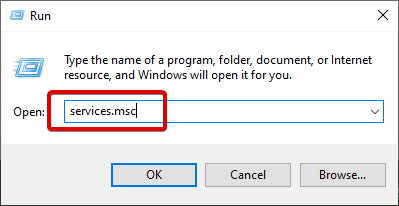
- ორჯერ დააჭირეთ ღილაკს Windows Driver Foundation მისი თვისებების ფანჯრის გასახსნელად.
- აირჩიეთ Ავტომატური Windows- ის გაშვების ტიპის მენიუდან, თუ ეს პარამეტრი ამჟამად გამორთულია
- დააჭირეთ ღილაკს მიმართვა და კარგი ღილაკს ახალი პარამეტრის დასადასტურებლად
Windows Driver Foundation– ის სერვისი აუცილებელია მძღოლებისთვის. როგორც ასეთი, შეამოწმეთ, რომ ეს სერვისი ჩართულია Ავტომატური დაწყება.
4. გადააყენეთ USB კონტროლერები
- პირველი, დააჭირეთ ღილაკს Win გასაღები + X ცხელი კლავიშის გახსნა Win + X მენიუ
- აირჩიეთ Მოწყობილობის მენეჯერი მისი ფანჯრის გასახსნელად.
- ორჯერ დააწკაპუნეთ USB სერიული ავტობუსის კონტროლერები გაფართოებას USB კონტროლერი ჩამოთვალეთ ქვემოთ.
- ახლა თითოეულზე დააწკაპუნეთ თაგუნით USB კონტროლერი და აირჩიეთ წაშალეთ მოწყობილობა დააჭირეთ ღილაკს კარგი დადასტურების ღილაკი.
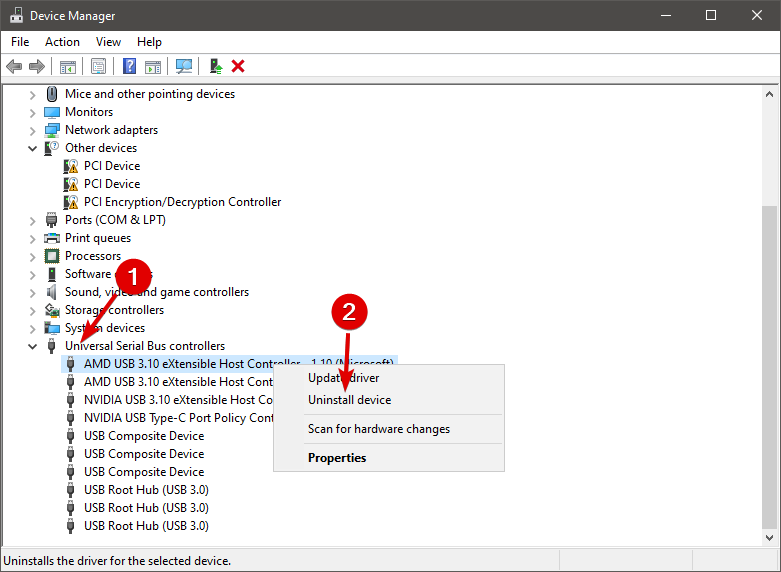
- დაბოლოს, გადატვირთეთ Windows OS. Windows ავტომატურად დააინსტალირებს USB კონტროლერებს.
შეცდომა 219 ხშირად ეხება USB (Universal Serial Bus) დრაივერებს. როგორც ასეთი, USB კონტროლერების ხელახლა ინსტალაცია შეცდომის 219 პოტენციური გამოსავალია.
5. გამორთეთ მყარი დისკის ჰიბერნაცია
- მყარი დისკის გამონაბოლქვის გამორთვას ასევე შეუძლია გადაჭრას შეცდომა 219. ამის გაკეთება შეგიძლიათ ღილაკზე დაჭერით Win გასაღები + X hotkey და არჩევა დენის პარამეტრები პარამეტრების ფანჯრის გასახსნელად.
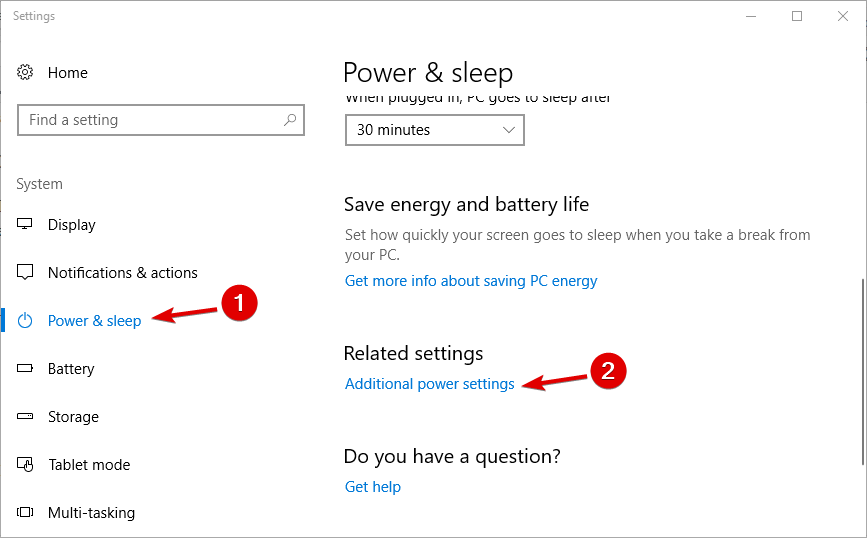
- დააჭირეთ ენერგიის დამატებითი პარამეტრები გახსნას Მართვის პანელი.
- შემდეგ დააჭირეთ შეცვალეთ გეგმის პარამეტრები.
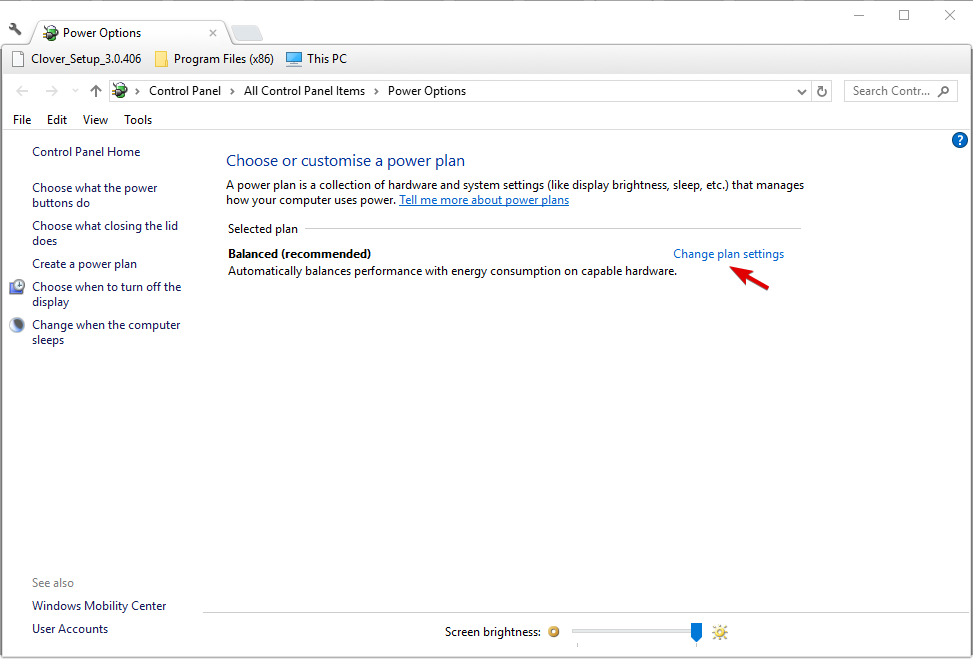
- შემდეგ დააჭირეთ შეცვალეთ გეგმის პარამეტრები და შეცვალეთ მოწინავე დენის პარამეტრები ფანჯრის გასახსნელად ქვემოთ მოცემულ კადრში.
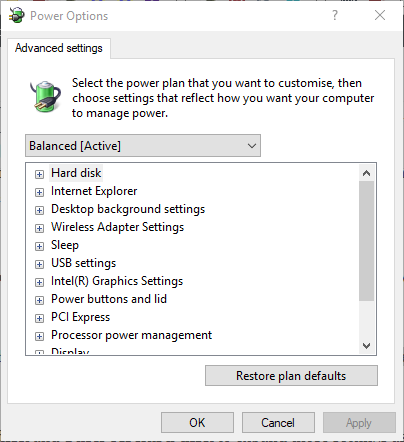
- დააჭირეთ Მყარი დისკი და გამორთეთ მყარი დისკი ქვემოთ მოცემული პარამეტრების გაფართოების მიზნით.
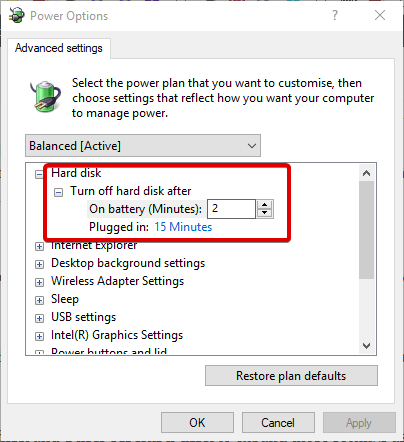
- აირჩიეთ არასდროს ბატარეის ჩართვისთვის.
- დააჭირეთ ღილაკს მიმართვა და კარგი ღილაკები ახალი ვარიანტის დასადასტურებლად.
რატომ არ დარწმუნდებით, რომ არასდროს გექნებათ მძღოლის პრობლემები? გადახედე ამას დრაივერის სარეზერვო პროგრამის საუკეთესო ინსტრუმენტების ჩამონათვალი და აღარასდროს ინერვიულოთ მძღოლის პრობლემებზე.
ეს ხუთი რეზოლუციაა, რომლებიც სავარაუდოდ გადაჭრის 219 შეცდომას. თუ კიდევ გაქვთ რაიმე შესაძლო გამოსწორება, გთხოვთ, გააზიაროთ ისინი ქვემოთ.
 კიდევ გაქვთ პრობლემები?შეასწორეთ ისინი ამ ინსტრუმენტის საშუალებით:
კიდევ გაქვთ პრობლემები?შეასწორეთ ისინი ამ ინსტრუმენტის საშუალებით:
- ჩამოტვირთეთ ეს PC სარემონტო ინსტრუმენტი TrustPilot.com– ზე შესანიშნავია (ჩამოტვირთვა იწყება ამ გვერდზე).
- დააჭირეთ დაიწყეთ სკანირება Windows– ის პრობლემების მოსაძებნად, რომლებიც შეიძლება კომპიუტერის პრობლემებს იწვევს.
- დააჭირეთ შეკეთება ყველა დაპატენტებულ ტექნოლოგიებთან დაკავშირებული პრობლემების მოგვარება (ექსკლუზიური ფასდაკლება ჩვენი მკითხველისთვის).
Restoro გადმოწერილია 0 მკითხველი ამ თვეში.


